远程无法连接SQL2000的原因和解决办法
怎样远程连接SQLServer2000数据库

怎样远程连接SQLServer2000数据库远程连接SQL Server 2000数据库是一种在不同计算机之间进行数据交互和共享的方式。
它为用户提供了便捷的远程访问数据库的能力,使得数据的管理和操作更加高效和灵活。
本文将介绍远程连接SQL Server 2000数据库的具体步骤和相关技巧。
一、概述SQL Server 2000是一种关系数据库管理系统,它广泛应用于企业和个人的数据管理和操作中。
远程连接SQL Server 2000数据库是指在不同的计算机上,通过网络连接,实现对数据库的访问和操作。
这种方式使得用户无需直接接触物理数据库服务器,可以在远程计算机上通过SQL Server客户端工具进行操作,极大地提高了工作效率和灵活性。
二、准备工作在开始远程连接SQL Server 2000数据库之前,需要确保以下几个条件得到满足:1. 确保数据库服务器已安装并已正确配置SQL Server 2000数据库,并正常运行。
2. 确保远程计算机网络连接稳定,并具备访问数据库服务器的权限。
3. 安装SQL Server 2000客户端工具,常见的有SQL Server Management Studio(SSMS)等。
三、远程连接配置1. 打开SQL Server Management Studio(或其他SQL Server客户端工具)。
2. 在连接服务器的对话框中,输入数据库服务器的名称或IP地址。
3. 在身份验证选项中,选择适当的身份验证方式,常见的有Windows身份验证和SQL Server身份验证。
根据具体情况选择,一般情况下可以选择Windows身份验证,使用操作系统登录凭证即可完成登录。
4. 单击“连接”按钮,等待连接成功。
四、远程操作与管理远程连接成功后,即可进行数据库的操作和管理。
以下是一些常见的远程操作与管理示例:1. 查询数据:使用SQL查询语言(如SELECT语句),可以从远程数据库中检索数据,实现数据的查询、筛选和排序等功能。
远程无法连接SQL2000的原因和解决办法
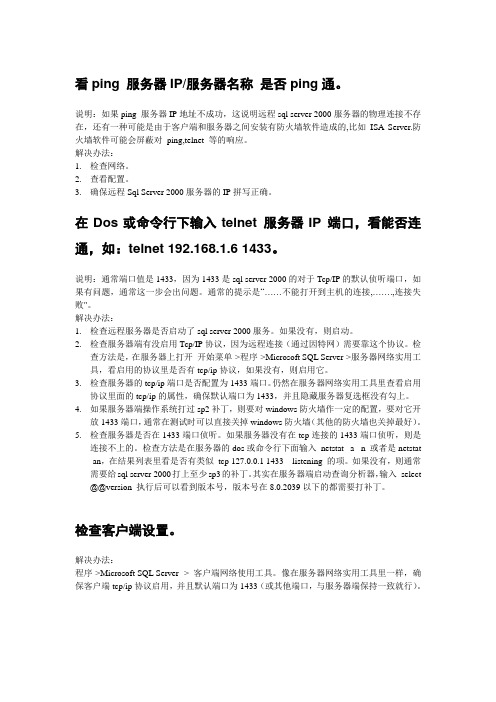
看ping 服务器IP/服务器名称是否ping通。
说明:如果ping 服务器IP地址不成功,这说明远程sql server 2000服务器的物理连接不存在,还有一种可能是由于客户端和服务器之间安装有防火墙软件造成的,比如ISA Server.防火墙软件可能会屏蔽对ping,telnet 等的响应。
解决办法:1.检查网络。
2.查看配置。
3.确保远程Sql Server 2000服务器的IP拼写正确。
在Dos或命令行下输入telnet 服务器IP 端口,看能否连通,如:telnet 192.168.1.6 1433。
说明:通常端口值是1433,因为1433是sql server 2000的对于Tcp/IP的默认侦听端口,如果有问题,通常这一步会出问题。
通常的提示是“……不能打开到主机的连接,…….,连接失败"。
解决办法:1.检查远程服务器是否启动了sql server 2000服务。
如果没有,则启动。
2.检查服务器端有没启用Tcp/IP协议,因为远程连接(通过因特网)需要靠这个协议。
检查方法是,在服务器上打开开始菜单->程序->Microsoft SQL Server->服务器网络实用工具,看启用的协议里是否有tcp/ip协议,如果没有,则启用它。
3.检查服务器的tcp/ip端口是否配置为1433端口。
仍然在服务器网络实用工具里查看启用协议里面的tcp/ip的属性,确保默认端口为1433,并且隐藏服务器复选框没有勾上。
4.如果服务器端操作系统打过sp2补丁,则要对windows防火墙作一定的配置,要对它开放1433端口,通常在测试时可以直接关掉windows防火墙(其他的防火墙也关掉最好)。
5.检查服务器是否在1433端口侦听。
如果服务器没有在tcp连接的1433端口侦听,则是连接不上的。
检查方法是在服务器的dos或命令行下面输入netstat -a -n 或者是netstat -an,在结果列表里看是否有类似tcp 127.0.0.1 1433 listening 的项。
远程无法连接SQL2000的原因和解决办法

看ping服务器IP/服务器名称是否ping通。
说明:如果ping服务器IP地址不成功,这说明远程sql server2000服务器的物理连接不存在,还有一种可能是由于客户端和服务器之间安装有防火墙软件造成的,比如ISA Server.防火墙软件可能会屏蔽对ping,telnet等的响应。
解决办法:1.检查网络。
2.查看配置。
3.确保远程Sql Server2000服务器的IP拼写正确。
在Dos或命令行下输入telnet服务器IP端口,看能否连通,如:telnet192.168.1.61433。
说明:通常端口值是1433,因为1433是sql server2000的对于Tcp/IP的默认侦听端口,如果有问题,通常这一步会出问题。
通常的提示是“……不能打开到主机的连接,…….,连接失败"。
解决办法:1.检查远程服务器是否启动了sql server2000服务。
如果没有,则启动。
2.检查服务器端有没启用Tcp/IP协议,因为远程连接(通过因特网)需要靠这个协议。
检查方法是,在服务器上打开开始菜单->程序->Microsoft SQL Server->服务器网络实用工具,看启用的协议里是否有tcp/ip协议,如果没有,则启用它。
3.检查服务器的tcp/ip端口是否配置为1433端口。
仍然在服务器网络实用工具里查看启用协议里面的tcp/ip的属性,确保默认端口为1433,并且隐藏服务器复选框没有勾上。
4.如果服务器端操作系统打过sp2补丁,则要对windows防火墙作一定的配置,要对它开放1433端口,通常在测试时可以直接关掉windows防火墙(其他的防火墙也关掉最好)。
5.检查服务器是否在1433端口侦听。
如果服务器没有在tcp连接的1433端口侦听,则是连接不上的。
检查方法是在服务器的dos或命令行下面输入netstat-a-n或者是netstat -an,在结果列表里看是否有类似tcp127.0.0.11433listening的项。
解决SQL2000数据库连接失败
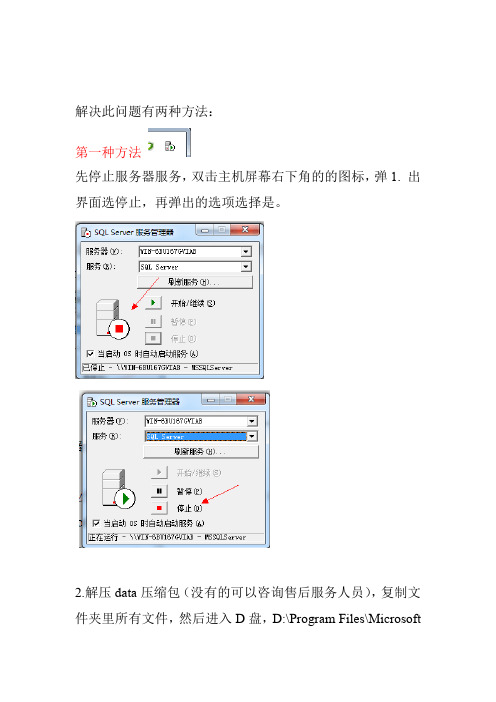
解决此问题有两种方法:第一种方法先停止服务器服务,双击主机屏幕右下角的的图标,弹1. 出界面选停止,再弹出的选项选择是。
2.解压data压缩包(没有的可以咨询售后服务人员),复制文件夹里所有文件,然后进入D盘,D:\Program Files\MicrosoftSQLServer\MSSQL\Data 这个路径,粘贴刚才复制的所有文件,提示替换时选全部。
重新点击这个图标,弹出界面选,开始/3.继续,等图标变成绿色三角即可关掉。
重新打开管理系统即可正常使用。
1第二种方法第一步:首先打开企业管理器,位置:服务器这台机器(也就是主机)开始-程序-Microsoft SQL Server-企业管理器依次点开-控制台根目录- Microsoft SQL Server- Microsoft SQL组-(local)(Windows NT)-安全性-登录2sa项目,双击,弹出界面然后选中右面出现的,1步数据库选项选成myhis第2步密码选项删除掉密码,然后点保存第弹出选项不填写,直接点确定。
此时,如果点确定之后界面直接消失,则程序可以正常使用了。
就不需要操作第二步了。
第二步如果弹出3错误2812:未能找到存储过程'sp_password'字样服务器这台机器(也就是主机)开始,位置:查询分析器”“则打开-程序-Microsoft SQL Server-查询分析器弹出界面如下图,直接点确定进入,如果提示错误,则选中SQL Server身份验证(Q)再点确定进入4弹出界面如下在红线箭头位置的光标处粘贴如下代码create procedure sp_password@old sysname = NULL, -- the old (current) password@new sysname, -- the new password@loginame sysname = NULL -- user to change password onas-- SETUP RUNTIME OPTIONS / DECLARE VARIABLES --set nocount on5declare @self intselect @self = CASE WHEN @loginame is null THEN 1 ELSE 2 END -- RESOLVE LOGIN NAMEif @loginame is nullselect @loginame = suser_sname()-- CHECK PERMISSIONS (SecurityAdmin per Richard Waymire) -- IF (not is_srvrolemember('securityadmin') = 1)AND not @self = 1begindbcc auditevent (107, @self, 0, @loginame, NULL, NULL, NULL) raiserror(15210,-1,-1)return (1)endELSEbegindbcc auditevent (107, @self, 1, @loginame, NULL, NULL, NULL) end-- DISALLOW USER TRANSACTION --set implicit_transactions offIF (@@trancount > 0)beginraiserror(15002,-1,-1,'sp_password')return (1)end-- RESOLVE LOGIN NAME (disallows nt names)if not exists (select * from whereloginname = @loginame and isntname = 0)beginraiserror(15007,-1,-1,@loginame)return (1)end-- IF non-SYSADMIN ATTEMPTING CHANGE TO SYSADMIN, REQUIRE PASSWORD (218078) --if (@self <> 1 AND is_srvrolemember('sysadmin') = 0 AND exists (SELECT * FROM WHERE loginname = @loginame and isntname = 0AND sysadmin = 1) )SELECT @self = 1-- CHECK OLD PASSWORD IF NEEDED --if (@self = 1 or @old is not null)if not exists (select * fromwhere srvid IS NULL andname = @loginame and6( (@old is null and password is null) orEND)) 0 1 ELSE WHEN (CASE xstatus&2048 = 2048 THEN (pwdcompare(@old, password,= 1) ) )beginraiserror(15211,-1,-1)return (1)end-- CHANGE THE PASSWORD --updategetdate(), = convert(varbinary(256), pwdencrypt(@new)), xdate2 set password =xstatus = xstatus & (~2048)where name = @loginame and srvid IS NULL-- UPDATE PROTECTION TIMESTAMP FOR MASTER DB, TO INDICATE SYSLOGINS CHANGE --exec('use master grant all to null')-- FINALIZATION: RETURN SUCCESS/FAILURE --if @@error <> 0return (1)raiserror(15478,-1,-1)return (0) -- sp_password粘贴完毕后,点击红圈里的绿色三角的运行符号,提示命令已成功完成。
怎样远程连接SQL Server2000数据库

怎样远程连接SQL Server2000数据库远程连接 SQL Server 2000 数据库是一项重要的技术,它允许用户从不同的位置访问和管理数据库。
本文将介绍如何远程连接 SQL Server 2000 数据库,以及相关的配置和安全注意事项。
一、什么是远程连接SQL Server 2000数据库SQL Server 2000 是一种关系型数据库管理系统,主要用于数据存储和管理。
远程连接则是指通过网络连接到远程主机上运行的数据库服务器,以实现对数据库的访问和操作。
二、远程连接SQL Server 2000数据库的配置在远程连接SQL Server 2000 数据库之前,需要进行以下几项配置:1. 启动 SQL Server 2000 数据库服务器:确保数据库服务器已启动并正在运行,可以通过在服务器上运行 SQL Server 2000 程序来启动。
2. 配置网络协议:在 SQL Server 2000 管理工具中,打开 "SQL Server 网络工具",选择适当的网络协议(如 TCP/IP),并进行相应的配置。
3. 配置防火墙:如果您的计算机上有防火墙软件,需要打开相应的端口(默认是 1433)以允许远程连接请求通过。
4. 数据库和登录名配置:在 SQL Server 2000 管理工具中,确保数据库已创建并配置了相应的登录名和权限,以便远程用户可以访问数据库。
可以通过创建登录名、分配权限和设置密码来完成这些配置。
三、如何远程连接SQL Server 2000数据库远程连接 SQL Server 2000 数据库可以使用多种方式,下面介绍两种常见的方法:1. 使用 SQL Server Management Studio(SSMS):SSMS 是一款官方提供的管理工具,可以通过图形界面轻松地远程连接数据库。
打开SSMS,输入远程服务器的地址和登录凭据,选择相应的数据库,即可连接到远程数据库。
SQL连接失败解决方案

远程连接sql server 2000服务器的解决方案一看ping 服务器IP能否ping通。
这个实际上是看和远程sql server 2000服务器的物理连接是否存在。
如果不行,请检查网络,查看配置,当然得确保远程sql server 2000服务器的IP拼写正确。
二在Dos或命令行下输入telnet 服务器IP 端口,看能否连通。
如telnet 202.114.100.100 1433通常端口值是1433,因为1433是sql server 2000的对于Tcp/IP的默认侦听端口。
如果有问题,通常这一步会出问题。
通常的提示是“……无法打开连接,连接失败"。
如果这一步有问题,应该检查以下选项。
1 检查远程服务器是否启动了sql server 2000服务。
如果没有,则启动。
2 检查服务器端有没启用Tcp/IP协议,因为远程连接(通过因特网)需要靠这个协议。
检查方法是,在服务器上打开开始菜单->程序->Microsoft SQL Server->服务器网络实用工具,看启用的协议里是否有tcp/ip协议,如果没有,则启用它。
3 检查服务器的tcp/ip端口是否配置为1433端口。
仍然在服务器网络实用工具里查看启用协议里面的tcp/ip的属性,确保默认端口为1433,并且隐藏服务器复选框没有勾上。
事实上,如果默认端口被修改,也是可以的,但是在客户端做telnet测试时,写服务器端口号时必须与服务器配置的端口号保持一致。
如果隐藏服务器复选框被勾选,则意味着客户端无法通过枚举服务器来看到这台服务器,起到了保护的作用,但不影响连接,但是Tcp/ip 协议的默认端口将被隐式修改为2433,在客户端连接时必须作相应的改变。
4 如果服务器端操作系统打过sp2补丁,则要对windows防火墙作一定的配置,要对它开放1433端口,通常在测试时可以直接关掉windows防火墙(其他的防火墙也关掉最好)。
SQL_Server_2000连接不上问题的处理
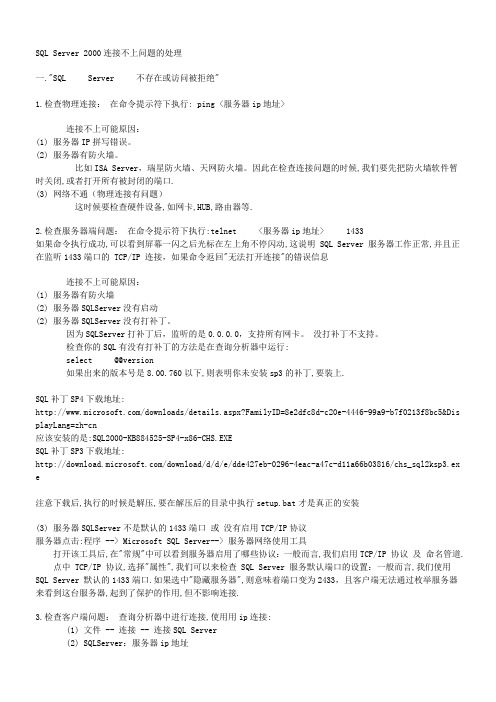
SQL Server 2000连接不上问题的处理一."SQL Server 不存在或访问被拒绝"1.检查物理连接:在命令提示符下执行: ping <服务器ip地址>连接不上可能原因:(1) 服务器IP拼写错误。
(2) 服务器有防火墙。
比如ISA Server,瑞星防火墙、天网防火墙。
因此在检查连接问题的时候,我们要先把防火墙软件暂时关闭,或者打开所有被封闭的端口.(3) 网络不通(物理连接有问题)这时候要检查硬件设备,如网卡,HUB,路由器等.2.检查服务器端问题:在命令提示符下执行:telnet <服务器ip地址> 1433如果命令执行成功,可以看到屏幕一闪之后光标在左上角不停闪动,这说明 SQL Server 服务器工作正常,并且正在监听1433端口的 TCP/IP 连接,如果命令返回"无法打开连接"的错误信息连接不上可能原因:(1) 服务器有防火墙(2) 服务器SQLServer没有启动(2) 服务器SQLServer没有打补丁。
因为SQLServer打补丁后,监听的是0.0.0.0,支持所有网卡。
没打补丁不支持。
检查你的SQL有没有打补丁的方法是在查询分析器中运行:select @@version如果出来的版本号是8.00.760以下,则表明你未安装sp3的补丁,要装上.SQL补丁SP4下载地址:/downloads/details.aspx?FamilyID=8e2dfc8d-c20e-4446-99a9-b7f0213f8bc5&Dis playLang=zh-cn应该安装的是:SQL2000-KB884525-SP4-x86-CHS.EXESQL补丁SP3下载地址:/download/d/d/e/dde427eb-0296-4eac-a47c-d11a66b03816/chs_sql2ksp3.exe注意下载后,执行的时候是解压,要在解压后的目录中执行setup.bat才是真正的安装(3) 服务器SQLServer不是默认的1433端口或没有启用TCP/IP协议服务器点击:程序 --> Microsoft SQL Server--> 服务器网络使用工具打开该工具后,在"常规"中可以看到服务器启用了哪些协议:一般而言,我们启用TCP/IP 协议及命名管道.点中 TCP/IP 协议,选择"属性",我们可以来检查 SQL Server 服务默认端口的设置:一般而言,我们使用SQL Server 默认的1433端口.如果选中"隐藏服务器",则意味着端口变为2433,且客户端无法通过枚举服务器来看到这台服务器,起到了保护的作用,但不影响连接.3.检查客户端问题:查询分析器中进行连接,使用用ip连接:(1) 文件 -- 连接 -- 连接SQL Server(2) SQLServer:服务器ip地址(3) 连接使用:SQLServer身份验证,登录名:SA,密码:(空)(注:根据对方的SQL配置确定采用什么身份验证方式:企业管理器--右键SQL实例--属性--安全性--身份验证)(4) 确定连接不上可能原因:(1)SQL Server名称拼写有误。
远程连接sqlserver2000服务器不行本地可以链接

远程连接sq l ser ver 2000服务器不行,本地可以链接1.请确认安装了W IN2003 及打了SP1 或SP2补丁2.请确认安装了S QL2000及打了S P4补丁以上还不能解决的话参考以下文章.由于特定需求,最近实验室需要远程连接外地的sq l ser ver 2000服务器,最开始怎么连也连不上,出现了很多问题,但是在今天上午,借用实验室的测试条件(一个公网I P,两个教育网静态I P),终于调试通过,也算是完成了老师的任务,在这里写下自己的心得,参考了很多网上的文章和论坛里的问题,希望对有此需要的有帮助。
不完善之处,也请留言。
废话少说,进入主题。
步骤:一看pin g 服务器IP能否p ing通。
这个实际上是看和远程s ql se rver2000服务器的物理连接是否存在。
如果不行,请检查网络,查看配置,当然得确保远程sql s erver 2000服务器的I P拼写正确。
二在Dos或命令行下输入telne t 服务器IP 端口,看能否连通。
如t elnet 202.114.100.100 1433通常端口值是1433,因为1433是sql s erver 2000的对于Tc p/IP的默认侦听端口。
如果有问题,通常这一步会出问题。
通常的提示是“……无法打开连接,连接失败"。
如果这一步有问题,应该检查以下选项。
1检查远程服务器是否启动了sql serv er 2000服务。
如果没有,则启动。
2检查服务器端有没启用Tcp/I P协议,因为远程连接(通过因特网)需要靠这个协议。
检查方法是,在服务器上打开开始菜单->程序->Mi croso ft SQ L Ser ver->服务器网络实用工具,看启用的协议里是否有tcp/i p协议,如果没有,则启用它。
- 1、下载文档前请自行甄别文档内容的完整性,平台不提供额外的编辑、内容补充、找答案等附加服务。
- 2、"仅部分预览"的文档,不可在线预览部分如存在完整性等问题,可反馈申请退款(可完整预览的文档不适用该条件!)。
- 3、如文档侵犯您的权益,请联系客服反馈,我们会尽快为您处理(人工客服工作时间:9:00-18:30)。
看ping服务器IP/服务器名称是否ping通。
说明:如果ping服务器IP地址不成功,这说明远程sql server2000服务器的物理连接不存在,还有一种可能是由于客户端和服务器之间安装有防火墙软件造成的,比如ISA Server.防火墙软件可能会屏蔽对ping,telnet等的响应。
解决办法:
1.检查网络。
2.查看配置。
3.确保远程Sql Server2000服务器的IP拼写正确。
在Dos或命令行下输入telnet服务器IP端口,看能否连通,如:telnet192.168.1.61433。
说明:通常端口值是1433,因为1433是sql server2000的对于Tcp/IP的默认侦听端口,如果有问题,通常这一步会出问题。
通常的提示是“……不能打开到主机的连接,…….,连接失败"。
解决办法:
1.检查远程服务器是否启动了sql server2000服务。
如果没有,则启动。
2.检查服务器端有没启用Tcp/IP协议,因为远程连接(通过因特网)需要靠这个协议。
检
查方法是,在服务器上打开开始菜单->程序->Microsoft SQL Server->服务器网络实用工具,看启用的协议里是否有tcp/ip协议,如果没有,则启用它。
3.检查服务器的tcp/ip端口是否配置为1433端口。
仍然在服务器网络实用工具里查看启用
协议里面的tcp/ip的属性,确保默认端口为1433,并且隐藏服务器复选框没有勾上。
4.如果服务器端操作系统打过sp2补丁,则要对windows防火墙作一定的配置,要对它开
放1433端口,通常在测试时可以直接关掉windows防火墙(其他的防火墙也关掉最好)。
5.检查服务器是否在1433端口侦听。
如果服务器没有在tcp连接的1433端口侦听,则是
连接不上的。
检查方法是在服务器的dos或命令行下面输入netstat-a-n或者是netstat -an,在结果列表里看是否有类似tcp127.0.0.11433listening的项。
如果没有,则通常需要给sql server2000打上至少sp3的补丁。
其实在服务器端启动查询分析器,输入select @@version执行后可以看到版本号,版本号在8.0.2039以下的都需要打补丁。
检查客户端设置。
解决办法:
程序->Microsoft SQL Server->客户端网络使用工具。
像在服务器网络实用工具里一样,确保客户端tcp/ip协议启用,并且默认端口为1433(或其他端口,与服务器端保持一致就行)。
您自己在操作系统中启用了Windows自带的防火墙造成的。
说明:如果您使用了Windows自带的防火墙,建议不需要启动的,如果您不小心启动了它,就会造成1433及3306端口被完全关闭,也就会造成远程无法连接SQL2000了。
解决办法:
在服务器上,开始--------设置--------控制面板--------Window防火墙--------关闭
您自己在操作系统中启用了网卡属性中的TCP/IP端口过滤造成的。
说明:网卡属性中的TCP/IP端口过滤是不需要启动,如果您不小心启动了它,就会造成1433及3306端口被关闭,也就会造成远程无法连接SQL2000了。
解决办法:
在服务器上,找到网卡属性,找到TCP/IP端口过滤的设置,点关闭就可以解决了。
右击网上邻居-------属性-------右击本地连接-------属性-------双击Internet协议(TCP/IP)-------
点击高级-------选中“选项”选项卡-------点击属性-------把“启用TCP/IP筛选(所有适配器)”的选中去掉
您自己在操作系统中安装了独立的防火墙(或杀毒)软件关了这些端口造成的。
说明:独立的防火墙软件,一般是不需要安装的,如果您不小心安装了它,就会造成1433及3306端口被关闭,也就会造成远程无法连接SQL2000了。
解决办法:
删除这些独立的防火墙软件。
您在远程连接时输入的数据库用户名密码不对造成。
解决办法:
重新改正确密码,再重新连接
检查服务端是否使用“仅Windows”的身份验证方式。
说明:客户端无法使用SQL Server的登录账户(如sa)进行连接
解决办法:
1.在服务器端使用企业管理器,并且选择"使用Windows身份验证"连接上SQL Server。
2.展开"SQL Server组",鼠标右键点击SQL Server服务器的名称,选择"属性",再选择"
安全性"选项卡。
3.在"身份验证"下,选择"SQL Server和Windows"。
4.重新启动SQL Server服务。
(在dos或命令行下面net stop mssqlserver停止服务,net start
mssqlserver启动服务,也是一种快捷的方法)。
没有在数据库管理面板中设置远程连接IP造成的。
